

一个用于构建管理面板、内部工具和仪表板的低代码平台
描述
【导语】:用于构建管理面板、内部工具和仪表板的低代码平台。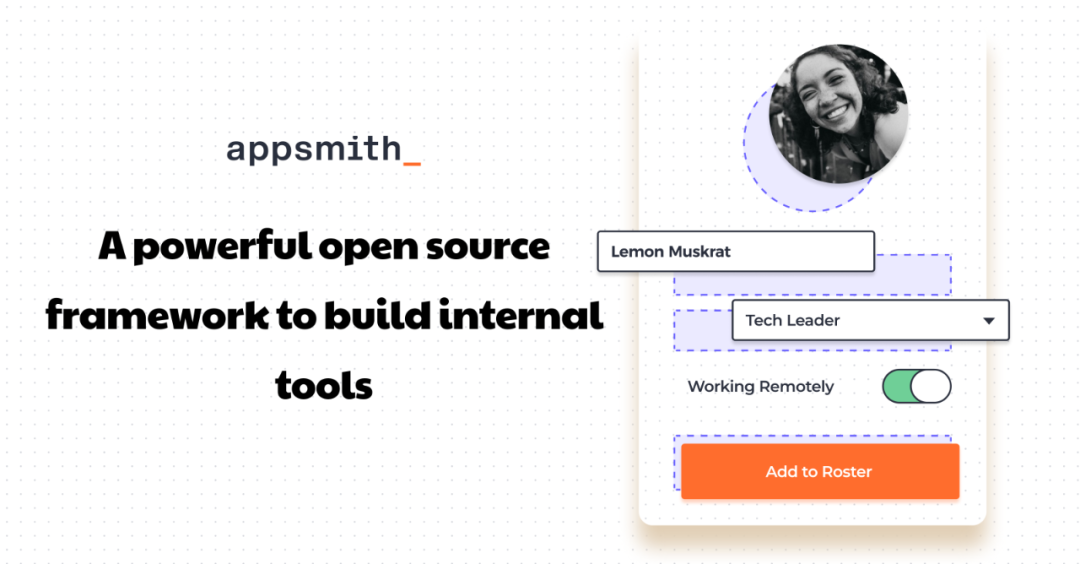
简介
Appsmith 是一个用于构建管理面板、内部工具和仪表板的低代码平台,可以在几分钟内将任何数据源转换为内部应用程序,允许拖放 UI 组件来构建页面,连接到任何 API、数据库或 GraphQL 源,并使用 JavaScript 语言编写逻辑。
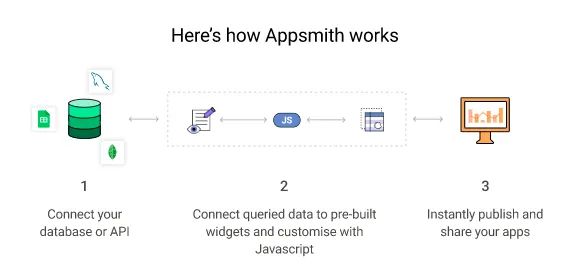
功能:
-
使用现成的组件构建工作流,将表格、图表、表单等常见元素直接拖入应用程序,包括文本、表单、输入、按钮、表格、图像、复选框、开关、单选按钮、日期选择器、下拉列表、文件选择器、容器、地图、模式、富文本编辑器、选项卡和视频等。
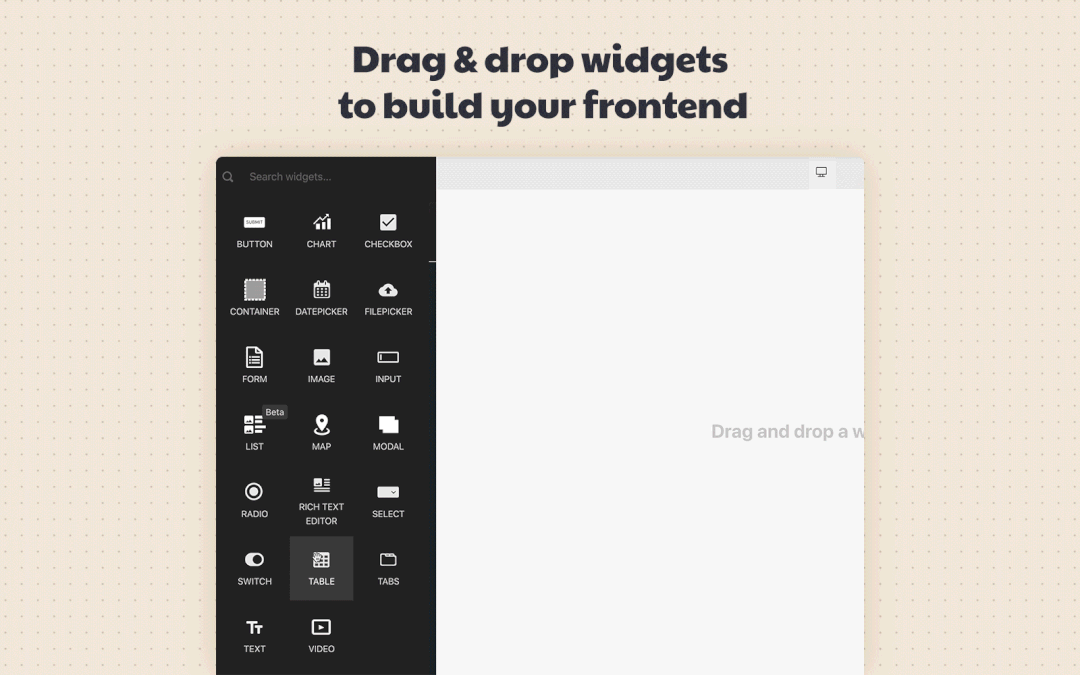
-
Appsmith 可以使用 15+ 种 DB、Rest API 或 GraphQL 作为数据源,支持 OAuth 2.0 协议和 CURL。
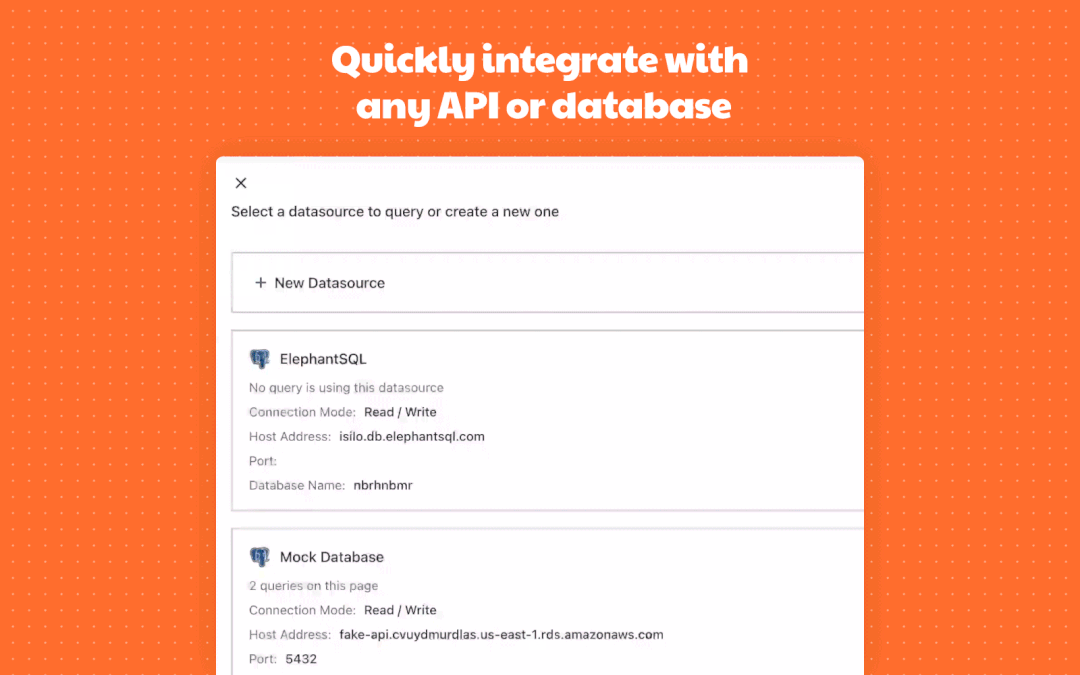
-
使用 JavaScript 语言编写逻辑,元素之间的代码交互、更新数据源或操作 SQL 查询都可以使用。
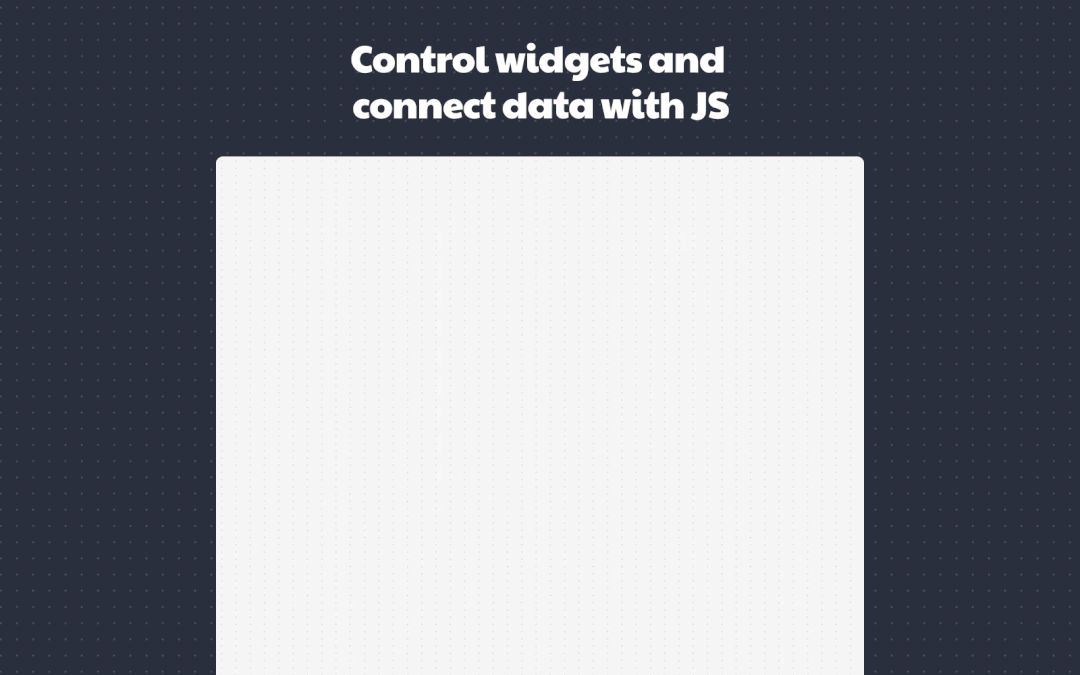
-
可以与团队共享创建的应用程序,为团队成员分配角色,限定角色的访问权限。
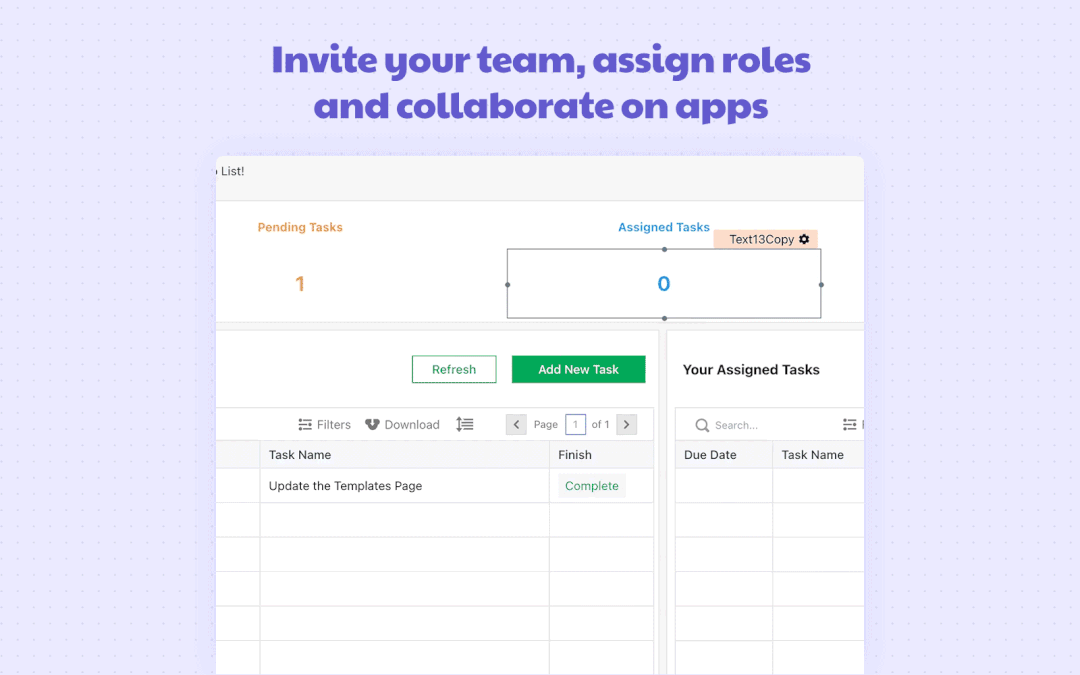
-
可靠安全的加密传输。Appsmith 应用程序默认是安全的,所有连接都经过 TLS 加密,凭据使用 AES-256 加密,防止数据泄露。
项目地址:
https://github.com/appsmithorg/appsmith
安装
官方最推荐两种方式,一种是直接使用 Appsmith Cloud 构建应用程序,一种是使用 Docker 进行安装。
使用 Docker 进行安装要求 Docker 版本 20.10.7 或以上,Docker-Compose 版本 1.29.2 或以上。
在 appsmith 安装文件夹中添加以下 docker-compose.yml 文件:
version: "3"
services:
appsmith:
image: index.docker.io/appsmith/appsmith-ce
container_name: appsmith
ports:
- "80:80"
- "443:443"
- "9001:9001"
volumes:
- ./stacks:/appsmith-stacks
labels:
com.centurylinklabs.watchtower.enable: "true"
restart: unless-stopped
auto_update:
image: containrrr/watchtower:latest-dev
volumes:
- /var/run/docker.sock:/var/run/docker.sock
# Update check interval in seconds.
command: --schedule "0 0 * ? * *" --label-enable --cleanup
restart: unless-stopped
如果是在远程机器上安装可以使用以下命令下载 docker-compose.yml 文件:
curl -L https://bit.ly/32jBNin -o $PWD/docker-compose.yml
这个配置文件会运行 Appsmith 示例和 Watchtower 实例,以便使 Appsmith 自动保持最新状态。
运行以下命令启动 docker 容器,如果提示没有权限需要以 sudo 身份执行命令:
docker-compose up -d
可以使用以下命令跟踪日志:
docker logs -f appsmith
启动成功后,会看到 Appsmith is Running! 的消息,通过 http://localhost 访问。
如果要进行应用程序的更新,可以到安装的根目录下执行以下命令:
docker-compose pull
docker-compose rm -fsv appsmith
docker-compose up -d
视频对应的安装步骤文档官网地址为:
https://docs.appsmith.com/setup/docker简单使用
以数据库作为数据源简单介绍。
连接到数据库
Appsmith 会创建一个与数据库服务器连接的连接池,后续查询可以重用连接池中的连接,提高查询效率。
- 点击 Datasources 旁边的 + 号
- 看到 Appsmith 可以连接的数据源列表
- 从支持的列表中选中一个数据库
- 填写连接到数据库所需的配置信息
- 单击测试验证是否能连接成功
- 保存
显示数据
Appsmith 拥有一系列可用于构建 UI 的小部件,数据显示需要和这些小部件结合起来。
-
小部件可以用部件窗口中拖动防止到画布上,调整大小以适应他们需要显示的数据,具有可视化编辑的属性,可以设置数据、样式等。
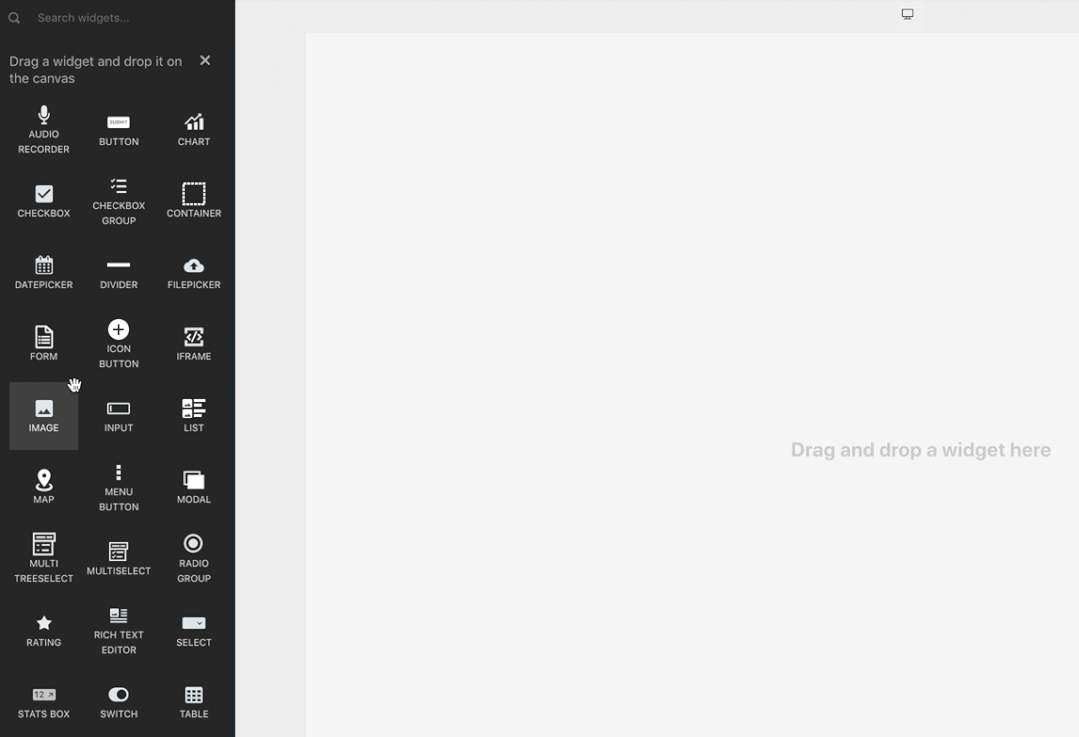
-
在小部件中显示数据。可以打开属性窗口来编辑小部件属性,通过引用 Query 的名称(唯一标识符),可以在小部件属性中设置来自 Query 的数据。Appsmith 是响应式的,只要查询中的数据发生变化,小部件就会自动更新。例如,可以将查询的结果绑定如下:
{{ Table1.selectedRow.id }}
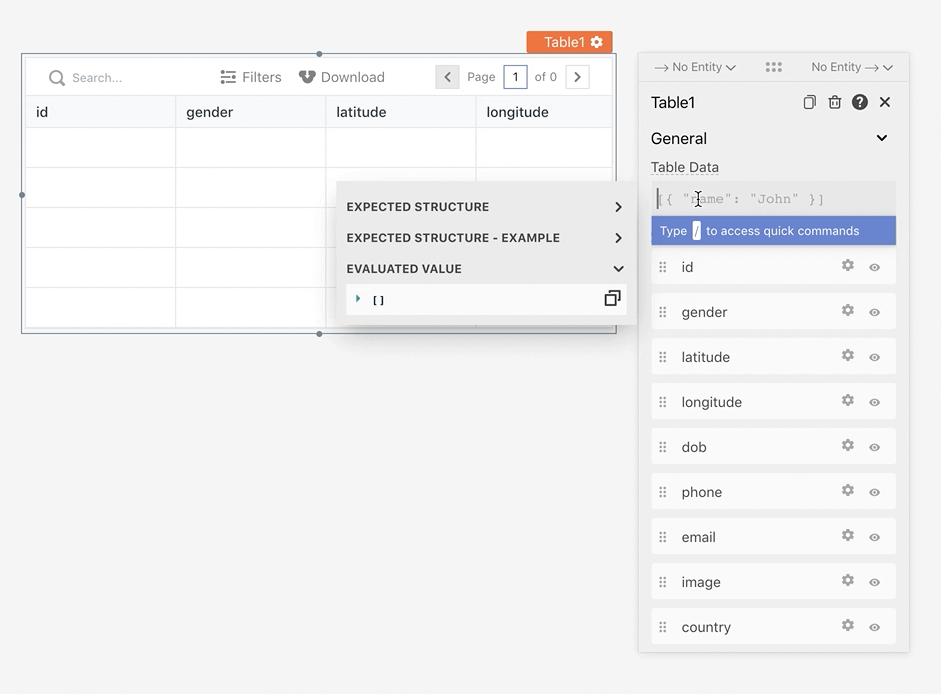
-
离线仪表板开源分享2023-06-16 408
-
12款开源的低代码开发平台2023-01-31 22848
-
如何整体布局仪表板组件?2023-01-29 420
-
基于Pynq的汽车仪表板2022-12-20 655
-
电子墨水仪表板开源分享2022-11-21 610
-
数字仪表板开源分享2022-11-02 513
-
IBM Engineering Workflow Management—软件协作开发管理平台2021-07-09 2297
-
低代码开发的五个优势是什么2020-04-29 2449
-
波罗车仪表板后插脚定义解析2017-09-04 1252
-
解决汽车仪表板电源设计问题2017-04-26 2005
-
为什么特斯拉 Model 3 没有仪表板?2016-04-19 1457
-
瑞萨中国推出车和图形仪表板开发平台2010-09-11 392
-
汽车电子仪表板(EIC)技术原理2010-03-11 959
-
灵活的现代CPLD汽车数字仪表板2010-01-16 1065
全部0条评论

快来发表一下你的评论吧 !

